Tóm tắt nội dung
1. Tạo video kèm hiệu ứng gợn sóng trên thiết bị iOS
Tạo video kèm hiệu ứng gợn sóng trên thiết bị iOS gồm 6 bước sau đây:
Bước 1: Tìm và tải về video chứa hiệu ứng gợn sóng từ YouTube bằng từ khóa “After Effects Music” bao gồm các cách sau đây:
• Sử dụng Documents 5: Hướng dẫn tải video trên Youtube về iPhone và iPad mà không cần tới máy tính.
• Sử dụng Browser and File Manager for Documents: Browser and File Manager for Documents, phần mềm miễn phí hỗ trợ tải video dành cho iOS
• Sử dụng YouTube ++: Có thể dùng chợ ứng dụng ftiOS, Tweakbox, Tutuapp v.v…
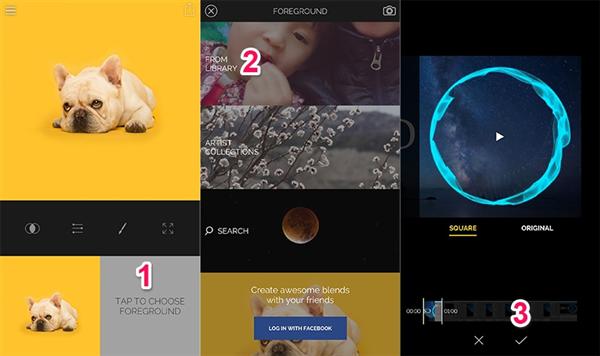
Bước 2: Tải ứng dụng Fused, hỗ trợ tạo hiệu ứng Overlay cho ảnh từ App Store; Fused: Overlay Photo Blender on the App Store
Bước 3: Mở Fused chọn Tab To Choose Background, sau đó chọn From Library rồi lựa chọn bức ảnh mà bạn muốn làm avatar cho Facebook.
Sau đó, bạn Tab To Choose Background (ô vuông bên phải), chọn From Library và lựa chọn video chứa hiệu ứng gợn sóng đã tải về từ Bước 1, sau đó tiến hành căn chỉnh cho vừa khung hình.
Bước 4: Tiếp tục sử dụng bộ công cụ sẵn có của Fused để thay đổi màu sắc, độ sáng tối hoặc thêm các hiệu ứng khác vào video để tăng thêm sự sinh động.
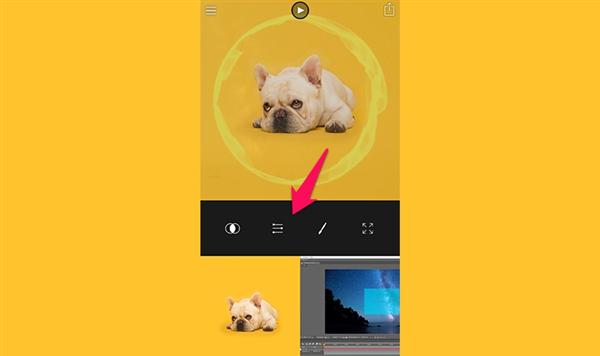
Bước 5: Nhấn vào biểu tượng ô vuông ở góc trên bên phải giao diện để lưu video.
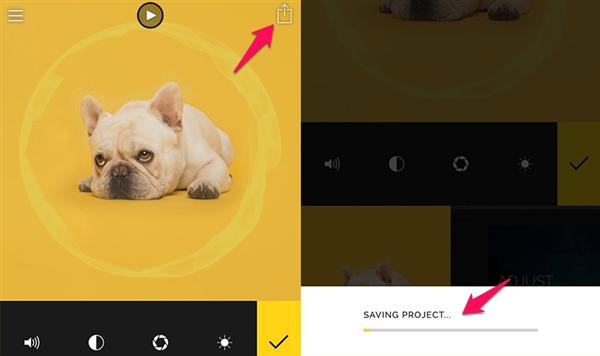
Bước 6: Mở Facebook, chọn video vừa tạo làm ảnh đại diện là xong rồi đó.
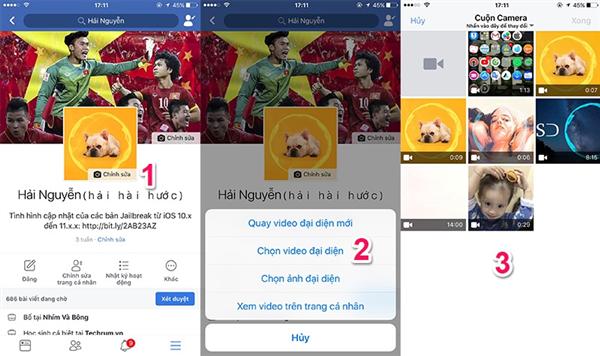
2. Tạo video kèm hiệu ứng gợn sóng trên thiết bị Android
Để tạo video kèm hiệu ứng gợn sóng trên thiết bị Android, bạn cần chuẩn bị:
+ Đầu tiên, tải về ứng dụng hỗ trợ hỗ trợ chỉnh sửa và tạo hiệu ứng ảnh/video dành cho smartphone Android: Avee Music Player (Lite) trên Google Play.
+ Tải nhạc nền mà bạn yêu thích từ Zing Mp3.
Sau đó, bạn làm theo clip sau đây, được thực hiện bởi một Facebooker tại Việt Nam và rất dễ theo dõi.
Chúc bạn thành công sau khi xem hướng dẫn tạo video kèm hiệu ứng gợn sóng trên cả iOS và Android.
BẠN SẼ QUAN TÂM:





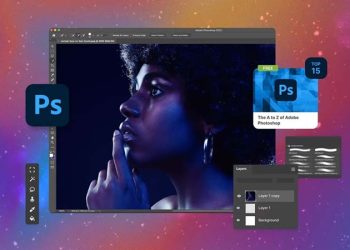







Email của bạn sẽ không được hiển thị công khai. Các trường bắt buộc được đánh dấu *
Tạo bình luận mới